مواد جي جدول
جيڪڏهن توهان ڳولي رهيا آهيو ڪيئن لاڳو ڪجي اڪائونٽنگ نمبر فارميٽ ، ته پوءِ توهان صحيح جاءِ تي آهيو. هن آرٽيڪل ۾ اسان ڪوشش ڪنداسين ته ايڪسل ۾ اڪائونٽنگ نمبر فارميٽ کي ڪيئن لاڳو ڪجي.
پريڪٽس ورڪ بڪ ڊائون لوڊ ڪريو
Applying Accounting Number Format.xlsxاڪائونٽنگ نمبر فارميٽ ڇا آهي؟
The اڪائونٽنگ نمبر فارميٽ ڪرنسي فارميٽ سان ملندڙ جلندڙ آهي ۽ انگن تي لاڳو ڪري سگهجي ٿو جتي ضرورت هجي. اڪائونٽنگ فارميٽ ۽ ڪرنسي فارميٽ جي وچ ۾ فرق اهو آهي ته اڪائونٽنگ فارميٽ ڊالر جي نشاني رکي ٿو مثال طور، سيل جي پري کاٻي آخر ۾، ۽ صفر کي ڊش طور ڏيکاري ٿو. تنهن ڪري، اچو ته هڪ سادي مثال ڏسون ته ڪيئن لاڳو ڪجي اڪائونٽنگ نمبر فارميٽ ايڪسل ۾.
ايڪسل ۾ اڪائونٽنگ نمبر فارميٽ لاڳو ڪرڻ جا 4 طريقا
Excel اڪائونٽنگ نمبر فارميٽ لاڳو ڪرڻ جا مختلف طريقا پيش ڪري ٿو. ان تي بحث ڪرڻ لاءِ اسان مقرر ڪيل اثاثن جو ڊيٽا سيٽ نالي هڪ ڊيٽا سيٽ ٺاهيو آهي جنهن ۾ ڪالم هيڊر شامل آهن جيئن ته اثاثن جو قسم ۽ رقم . ڊيٽا سيٽ هن طرح آهي.

1. نمبر ربن گروپ استعمال ڪندي
شروعاتي طريقي ۾، اسان استعمال ڪري سگهون ٿا نمبر ربن اڪائونٽنگ فارميٽ لاڳو ڪرڻ لاءِ گروپ.
اسان کي رقم ڪالمن ۾ قدرن جي فارميٽ جو قسم تبديل ڪرڻو پوندو.

مرحلا:
- پهريون، انهن سيلن کي چونڊيو جنهن کي اسان تبديل ڪرڻ چاهيون ٿا. انهي صورت ۾، اهو آهي C5:C10 .
- ٻيو، ڏانهن وڃو گھر > ڪلڪ ڪريو ڊراپ-ڊائون ڊالر نشان > چونڊيو $ انگريزي (United States) يا توهان هتي مان ڪو به آپشن چونڊي سگهو ٿا.
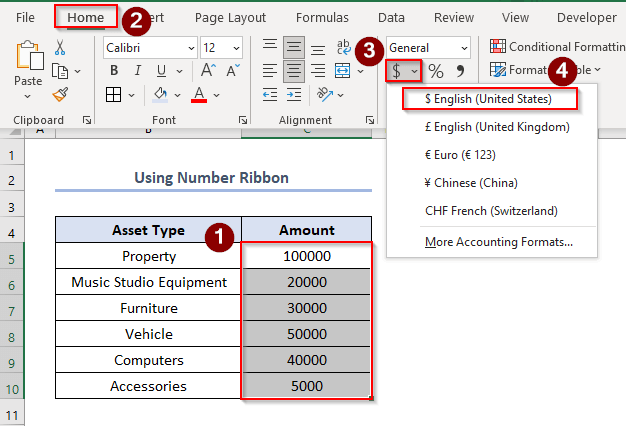
انڪري، اسان ڏسنداسين ته سڀئي انگ اکر. اڪائونٽنگ فارميٽ ۾ تبديل ڪيا ويا آهن.

وڌيڪ پڙهو: ايڪسل ۾ VBA سان نمبر ڪيئن فارميٽ ڪجي (3 طريقا)
2. ڊراپ-ڊائون مينيو استعمال ڪرڻ
ڊراپ-ڊائون مينيو استعمال ڪرڻ هڪ ٻيو اختيار آهي اڪائونٽنگ فارميٽ لاڳو ڪرڻ لاءِ.
- سڀ کان پهريان، حد چونڊيو.
- ٻيو، ڏانھن وڃو گھر > ڪلڪ ڪريو ڊراپ-ڊائون اختيار شڪل ۾ ڏيکاريل آهي > چونڊيو اڪائونٽنگ .


وڌيڪ پڙهو: ايڪسل ۾ ڪرنسي سمبل ڪيئن شامل ڪجي (6 طريقا)
3. فارميٽ سيل استعمال ڪندي
اسان پڻ سڌو استعمال ڪري سگهون ٿا فارميٽ سيلز اختيار. اهو طريقو استعمال ڪرڻ ۾ پڻ تمام آسان آهي.
قدم:
12>13>پهريون، حد منتخب ڪريو. 
نوٽ: <2 پڻ، توهان دٻائي سگهو ٿا CTRL + 1 کولڻ لاءِ فارميٽ سيلز. ڊائيلاگ باڪس.
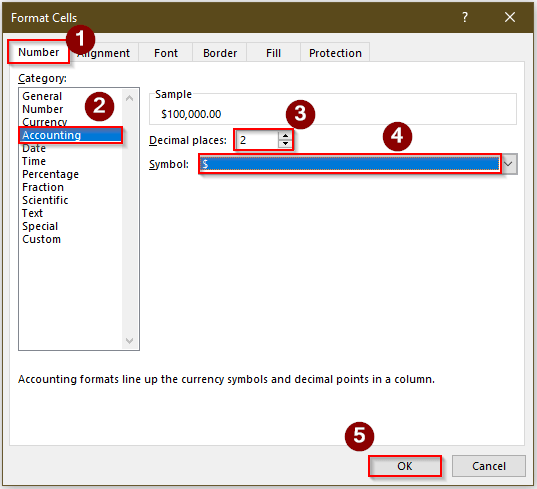
انڪري، اسان جي گهربل اڪائونٽنگ فارميٽ هن طرح ٿيندو.
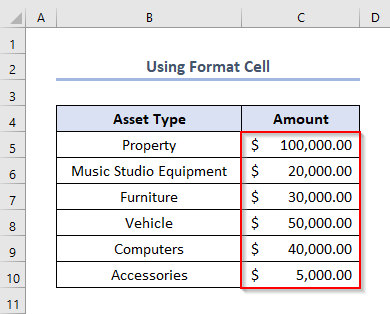
وڌيڪ پڙهو: Excel 2 Decimal Places without Rounding (4 موثر طريقا)
4. ڪي بورڊ شارٽ ڪٽ
Excel آهي اڪائونٽنگ فارميٽ لاڳو ڪرڻ لاءِ هڪ شاندار ڪيبورڊ شارٽ ڪٽ.
فرض ڪريو، اسان کي هيٺ ڏيکاريل سيلز ۾ اڪائونٽنگ فارميٽ لاڳو ڪرڻو پوندو.

- سڀ کان پهريان، اسان کي رينج چونڊڻو پوندو.
- ٻيو، اسان کي صرف ALT + H + A + N + ENTER کي دٻائڻو پوندو.
نتيجي طور، اسان اسان جي اڪائونٽنگ فارميٽ ۾ ڳولينداسين. منتخب ٿيل رينج.
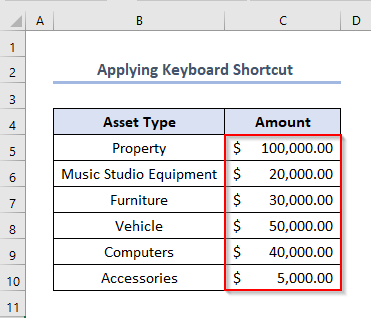
وڌيڪ پڙهو: ڪسٽم نمبر فارميٽ ايڪسل ۾ گهڻن شرطن سان ڪيئن ڪجي
ساڳيون پڙهڻيون
- ايڪسل ۾ نمبر فارميٽ ڪوڊ ڪيئن استعمال ڪجي (13 طريقا)
- ايڪسل ۾ فون نمبر فارميٽ استعمال ڪريو (8 مثال)
- ڪيئن گول ڪيو وڃي نمبرن کي ايڪسل ۾ 5 جي ويجھي گھڻن تائين
- نمبر کي سيڪڙو ۾ تبديل ڪريو Excel ۾ (3 تڪڙا طريقا)
- ڪيئن ٽي o Excel ۾ بين الاقوامي نمبر فارميٽ تبديل ڪريو (4 مثال)
اڪائونٽنگ نمبر فارميٽ کي منتخب ٿيل سيلن تي لاڳو ڪريو
ڪڏهن ڪڏهن، اسان کي ڪجهه چونڊيل سيلن تي اڪائونٽنگ فارميٽ لاڳو ڪرڻ جي ضرورت پوندي. . اهو پڻ استعمال ڪرڻ آسان آهي. اسان کي صرف هڪ وقت ۾ ڪيترن ئي گهربل مختلف سيلز کي چونڊڻ جي ضرورت آهي. فرض ڪريو اسان کي اڪائونٽنگ فارميٽ ۾ لاڳو ڪرڻ جي ضرورت آهي C6، C8 ۽ C9 سيلز.

قدم:
12>28>
12> 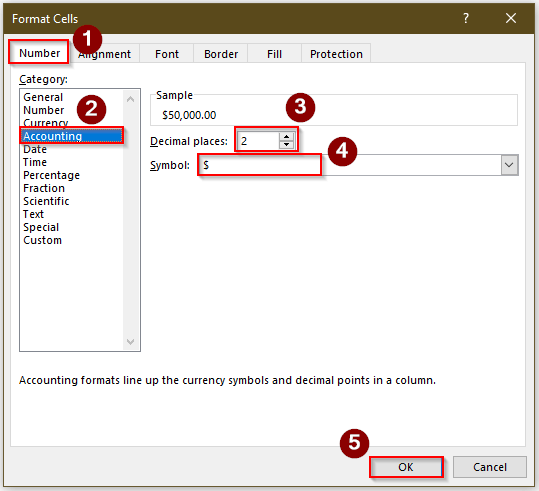
آخرڪار، اسان ڏسنداسين ته اڪائونٽنگ فارميٽ صرف چونڊيل سيلز ۾ شامل ڪيو ويو آهي.

وڌيڪ پڙهو: گول ڪيئن ڪجي ايڪسل ۾ اپ ڊيسيملز (5 آسان طريقا)
0 عددن سان اڪائونٽنگ نمبر فارميٽ لاڳو ڪريو ڊيسيمل کان پوءِ
جيڪڏهن اسان هڪ اڪائونٽنگ نمبر فارميٽ لاڳو ڪرڻ چاهيون ٿا 0 عددن کان پوءِ، ايڪسل اسان کي اهو ڪرڻ جا ٻه طريقا پيش ڪري ٿو.
هتي، اسان اڳ ۾ ئي سيلز تي اڪائونٽنگ نمبر فارميٽ لاڳو ڪري چڪا آهيون C5:C10 بيان ڪيل طريقن مان ڪنهن به پٺيان. مٿي. اسان کي صرف ڊيسيمل کان پوءِ انگن کي ختم ڪرڻ جي ضرورت آهي.

هڪ شيء جيڪو اسان ڪري سگهون ٿا اهو آهي ته اسان کي صرف Decimal Place باڪس کي <1 ۾ تبديل ڪرڻو پوندو>0 جو فارميٽ سيلز باڪس.
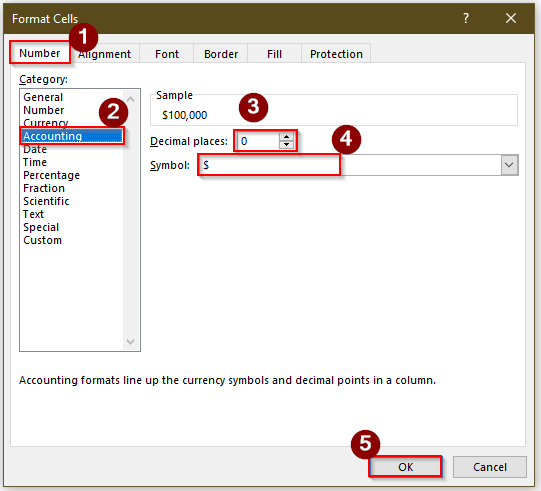
۽ ڪلڪ ڪرڻ کان پوءِ OK ، اسان ڏسنداسين ته اتي موجود آهن. 0 انگ اکر decimal جاء کان پوء.
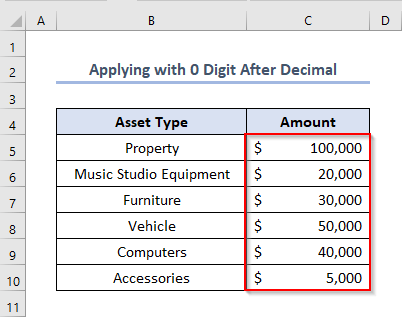
متبادل طور تي، اسان اهو ٻئي طريقي سان ڪري سگهون ٿا ته اسان کي صرف حد کي چونڊڻ جي ضرورت آهي ۽ پوء آئڪن تي ڪلڪ ڪريونشان لڳل نمبر باڪس ۾. ڪلڪن جو تعداد اعشاريه کان پوءِ عددن جي تعداد جي برابر ھجڻ گھرجي.

وڌيڪ پڙھو: Excel Round to 2 Decimal Places (سان ڳڻپيوڪر)
نتيجو
جيڪڏهن اسان هن مضمون جو صحيح مطالعو ڪريون ته حساب ڪتاب نمبر فارميٽ تمام آساني سان لاڳو ڪري سگهون ٿا. مھرباني ڪري اسان جي سرڪاري Excel سکيا پليٽ فارم تي وڃو ExcelWIKI وڌيڪ سوالن لاءِ.

